
Operētājsistēmas atiestatīšana uz tīru tīruvalstis izgudroja ne velti. Dažreiz dators sāk sabojāties, buggy un parasti izturas nepietiekami. Ja tas nepalīdz, lai tīrītu datoru no dažādiem atkritumiem, tad ir tikai viens izejas variants - "atiestatīt" iestatījumus. Tīmeklim ir pietiekami daudz informācijas par to, kā atjaunot sistēmas Windows 10 rūpnīcas iestatījumiem. Problēma ir tā, ka visas šīs rokasgrāmatas ir izkaisītas, neatbilstošas un sadrumstalotas. Mūsu uzdevums ir apvienot visus šos stingros "ceļvežus" vienā pilnīgā instrukcijā, kas, lasot, nevajadzēs meklēt skaidrāku informāciju.

"Desmit" - jaunākā operētājsistēma no Microsoft.Pēdējais tas nozīmē, ka nebūs jaunas versijas, pašreizējam būs tikai globālie atjauninājumi. Atzinumi par desmito versiju ir neskaidri. Daži lietotāji slavē savu ātrumu un izskatu, bet citi liecina par heinous optimizāciju un virkni spiegprogrammatūras funkcijas. Katram savam mērķim, un mēs nerādīsim šo OS opus un trūkumus (lai gan spiegošanas fakts ir acīmredzams). Mūsu uzdevums ir saprast, kā atjaunot Windows 10 uz rūpnīcas iestatījumiem.

Tomēr, apejot "desmitiem" jauninājumus,kas ir tieši saistīti ar mūsu tēmu, mēs nevaram. Pirmais šajā sarakstā ir atjaunināts komponents "Atgūšana un drošība". Tiem, kas nesen migrēja ar Windows 7, šis izvēlnes vienums kļūs mazliet neparasts. Un tas nav tikai izskats. Vienumam "Atkopšana" ir divi apakšposteņi: "Atjaunot datoru tā sākotnējā stāvoklī" un "Īpašas sāknēšanas opcijas". Tagad vairāk par tiem. Izanalizējot visas šo komponentu funkcijas, mēs sapratīsim, kā atjaunot Windows 10 uz rūpnīcas iestatījumiem.

Итак, для того чтобы найти пункт "Atkopšana", jums vajadzētu vērsties izvēlnē "Start" un atlasīt cilni "Iestatījumi". Kad tiek atvērts vēlamais logs, dodieties uz cilni "Update and Security" (atjaunināšana un drošība). Un jau tur mēs atlasām vienumu "Atkopšana". Tam ir divas klauzulas. Tās ļauj atjaunot sākotnējo datoru vai klēpjdatora stāvokli, bet tiem ir dažādi parametri un īpašības. Atjaunošanas utilīta pati darbojas, ekstrahējot saglabāto sistēmas attēlu, kas atrodas HDD īpašā sistēmas nodalījumā. Tagad par katru atgūšanas metodi sīkāk.
«Вернуть компьютер в исходное состояние».Pamatojoties uz nosaukumu, ir skaidrs, ka šis vienums atgriež mūs sākotnējā datora stāvoklī, kas viņam bija uzreiz pēc operētājsistēmas instalēšanas. Mehānisms ir vienkāršs. Fakts ir tāds, ka "duci" pēc sistēmas uzstādīšanas pabeigšanas rada kontroles punktu. Tas ir datora stāvoklis no šī punkta un tiek atjaunots. Šajā gadījumā visas instalētās programmas pazudīs. Jums būs tikai "tukša" sistēma ar dažiem ierīces draiveriem. Pēc tam, kad esat atgriezies sistēmas kontrolpunktā, jums būs jāatjauno viss no nulles.
«Особые варианты загрузки».Šis vienums ļauj jums boot Windows ar īpašiem iestatījumiem, kas nepieciešami, lai atjaunotu vai modificētu sistēmas failus. Šī opcija ļauj atjaunot sistēmas darba stāvokli, izmantojot datu nesējus ar tajā ierakstītu sistēmas attēlu. Bet šo metodi izmanto tikai ārkārtējos gadījumos. Pa to laiku mēs esam ieinteresēti, kā atiestatīt Windows 10 uz rūpnīcas iestatījumiem. Tātad, šī metode mums nav piemērota, jo, to lietojot, jūs varat zaudēt visus savus datus.

1. solis. Izvēlne “Start”, tad “Options”, “Update and Security”.
2. solis. Noklikšķiniet uz pogas “Sākt”, kas atrodas “Atgriezties datorā uz tā sākotnējo stāvokli”.
3. solis. Tiek atvērts logs, kurā var izvēlēties atkopšanas opcijas: “Saglabāt manus failus” un “Dzēst visus”. Mēs esam ieinteresēti pirmajā variantā, jo tas saglabā mūsu datus. Viņa un izvēlēties.
4. solis. Pēc dažām gaidīšanas parādīsies to programmu saraksts, kuras tiks izdzēstas atkopšanas procesa laikā. Tā kā mums vairs nav kur iet, noklikšķiniet uz Tālāk.
5. solis. Pēc tam tiek parādīts paziņojums par atkopšanas laiku un to, ka mūsu dators tiks restartēts. Nav ko darīt, noklikšķiniet uz Atiestatīt.
Pēc veiksmīgas atiestatīšanas redzēsit logu, kurāJums tiks piedāvāts konfigurēt sistēmas pamata iestatījumus (kontu, laika joslu utt.). Tas nozīmē, ka viss gāja, kā vajadzētu. Jums tagad ir pilnīgi tīra sistēma bez jebkādas nevēlamā satura. Pēc Windows 10 atiestatīšanas uz rūpnīcas iestatījumiem atliek tikai veikt tikko instalētās OS “noskaņošanu”.
Ir reizes, kad OS ir tik "nogalināta", kaatsakās pat boot. Ko šajā gadījumā darīt? Kā šajā gadījumā atiestatīt Windows 10 iestatījumus uz rūpnīcas iestatījumiem datorā? Ir izeja. Mums ir nepieciešams tikai sāknēšanas disks (vai USB diskdzinis) ar “desmit”.
Šādas atiestatīšanas metode daudzējādā ziņā ir līdzīga metodei funkcionējošā sistēmā. Tikai cilnes "Sākt" un citām cilnēm jums būs jāveic vairākas citas darbības. Tātad, visu šo mēs aprakstīsim soli pa solim.
1. solis. Ievietojiet disku (vai USB zibatmiņu) datorā un iestatiet sāknēšanu no šī datu nesēja BIOS sāknēšanas izvēlnē.
2. solis. Mēs sāknējam tāpat kā Windows instalēšanas laikā. Tikai tad, kad parādās logs, kas aicina instalēt sistēmu, apakšējā kreisajā stūrī noklikšķiniet uz vienuma "Sistēmas atjaunošana".
3. solis. Atveriet vienumu "Diagnostika" un noklikšķiniet uz pogas "Atiestatīt datoru sākotnējā stāvoklī".
Un tad viss notiek pēc aprakstītā scenārijaiepriekš. Tie paši brīdinājumi, tās pašas pogas, kuras jānospiež. Pēc pārstartēšanas jūsu dzelzs draugs atkal būs jautrs un jautrs. Lai arī nedaudz tukša. Daudzi jautā arī par to, kā, izmantojot BIOS, atiestatīt Windows 10 uz rūpnīcas iestatījumiem. Mēs atbildam - tas ne vienmēr darbojas. Pati BIOS ir jāatbalsta šāda funkcija, taču to nav pietiekami daudz. Tāpēc labāk ir izmantot parasto veidu.

Microsoft nekavējoties izlaida atjauninātu versijuOS un mobilajām ierīcēm operētājsistēmā Windows. Arī viņiem dažreiz ir jāatgriežas pilnīgi tīrā stāvoklī. Tāpēc mēs aplūkosim, kā tālrunī atjaunot Windows 10 iestatījumus uz rūpnīcas iestatījumiem. Šeit viss ir vienkāršs. Starp citu, šeit ir vairākas atiestatīšanas metodes.
Pirmā metode ir piemērota, ja viedtālrunisbloķēts. Lai atiestatītu, pārmaiņus nospiediet ierīces mehāniskos taustiņus šādā secībā: skaļums +, skaļums -, ieslēgts, skaļums -. Pēc tam sīkrīks tiks restartēts, un atcelšana tiks pabeigta.
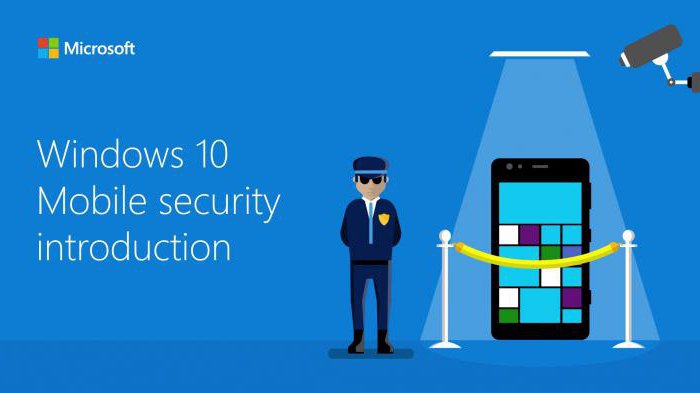
Otro metodi izmanto, ja viss ir kārtībā.strādā. Jums jādodas uz iestatījumu izvēlni, atlasiet cilni "Informācija par ierīci" un noklikšķiniet uz pogas "Atiestatīt iestatījumus". Tas ir viss. Pēc pārstartēšanas jūs saņemsiet senatnīgu ierīci.
Trešo metodi izmantoju ļoti reti, jotā process jums jāieiet ierīces inženierijas izvēlnē. Un tas ne vienmēr beidzas labi. Bet tomēr šī ir vēl viena atbilde uz jautājumu, kā mobilajā versijā atjaunot Windows 10 iestatījumus uz rūpnīcas iestatījumiem. Tātad, zvanīšanas tastatūrā ievadiet kombināciju ## 777 # un nokļūstiet inženierijas izvēlnē. Šeit mēs izvēlamies pogu "Atiestatīt", un ierīce tiek restartēta. Tas ir viss.
Apkopojot, es gribētu teikt, ka sistēma ir atgriezusiesvienmēr rada zināmus riskus. Piemēram, saglabāto attēlu var "izdzēst", un tad no ierīces izrādīsies ķieģelis. Bet vienalga ir vērts mēģināt. Turklāt tagad jūs zināt, kā atjaunot Windows 10 rūpnīcas iestatījumus. Tad kāpēc gan neizmēģināt? Tas joprojām ir labāk nekā instalēt sistēmu no jauna.
Saglabājiet


























